Ao escrever qualquer documento ou obra literária, o padrão obrigatório é o design de links e comentários às fontes citadas e materiais usados no texto. A maioria dos editores de texto usa notas de rodapé para esse propósito. No momento da instalação, é criado um link entre o texto comentado e sua nota de rodapé. Uma nota de rodapé é definida por duas partes relacionadas - uma marca de nota de rodapé, que é colocada após um trecho de texto, e o texto explicativo da própria nota de rodapé na parte inferior da página. É feita uma distinção entre notas de rodapé regulares na página e notas de fim usadas no final de uma seção ou de um documento inteiro.
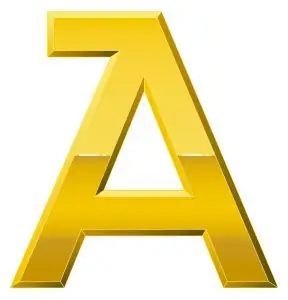
Instruções
Passo 1
No processador de texto Microsoft Word, selecione o trecho de texto que deseja comentar. Para fazer isso, desenhe o texto com o mouse do início ao fim do fragmento, enquanto mantém pressionado o botão direito.
Passo 2
No menu principal, selecione "Inserir" - "Link" e abra o submenu "Nota de rodapé …". A caixa de diálogo "Notas de rodapé" será exibida.
etapa 3
Selecione a caixa de seleção apropriada para a visualização da localização da nota de rodapé na janela. Uma nota de rodapé regular está no final da página atual e uma nota final está no final de uma seção ou documento.
Passo 4
Especifique o formato da nota de rodapé criada e outros parâmetros de sua instalação. Defina o tipo de ícone de link desejado na lista suspensa da janela. Defina o modo de início e numeração para os valores numéricos das notas de rodapé. Bem como o escopo da nota de rodapé especificada.
Etapa 5
Clique no botão "Inserir" na janela. Automaticamente na parte inferior da página haverá um campo formatado para inserir o conteúdo do link. Insira nele um comentário ao fragmento selecionado do documento.
Etapa 6
Ao mesmo tempo, um número ou ícone de nota de rodapé aparecerá na página no final do texto comentado. Ele está vinculado por um link ao campo de comentários na parte inferior da página. Uma nota de rodapé para o fragmento de texto foi definida.






